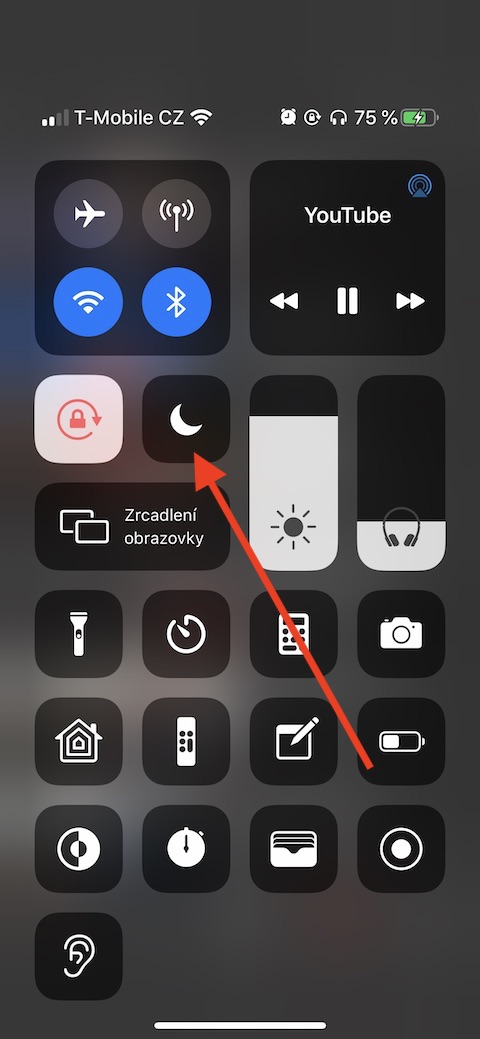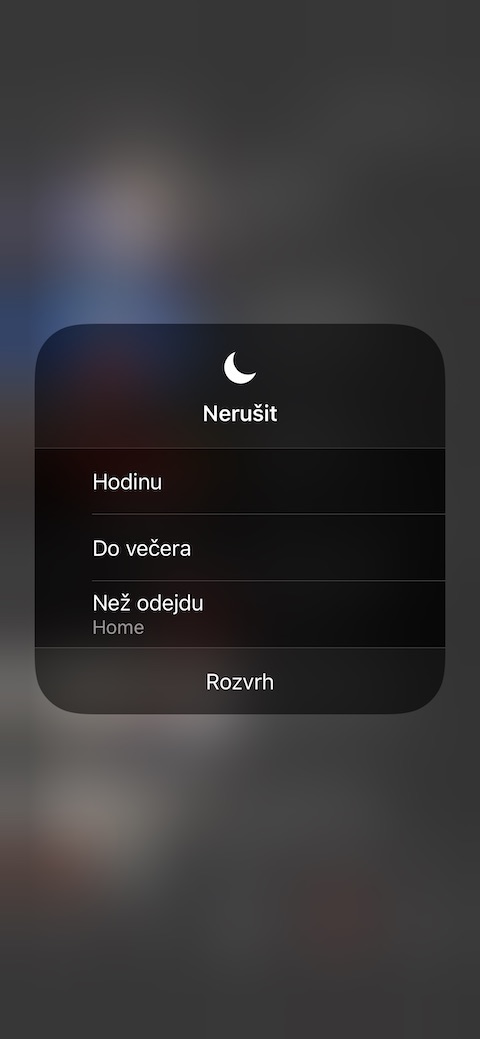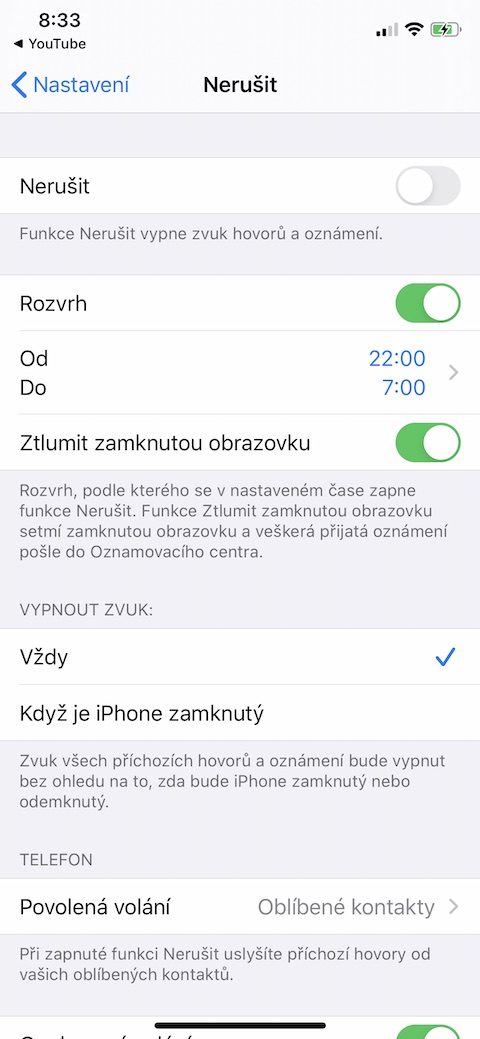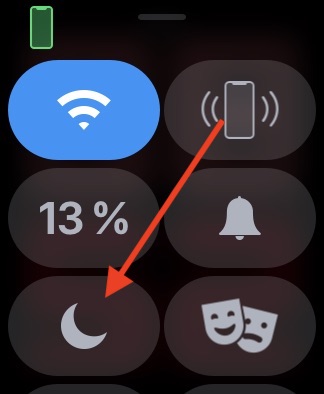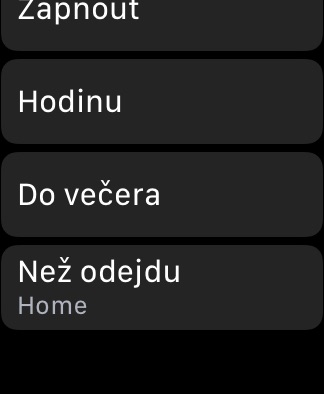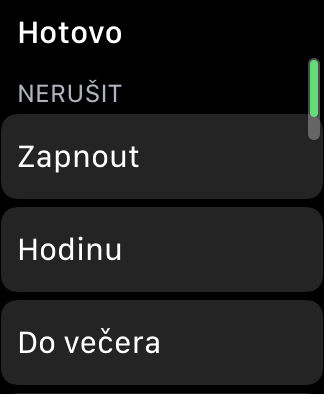ऍपलच्या ऑपरेटिंग सिस्टीममध्ये अनेक उत्कृष्ट आणि उपयुक्त कार्ये आहेत जी हळूहळू आपल्या जीवनाचा अविभाज्य भाग बनली आहेत. यामध्ये, उदाहरणार्थ, डू नॉट डिस्टर्ब फंक्शन समाविष्ट आहे. निश्चितपणे आपल्यापैकी बरेच जण हे आमच्या iOS डिव्हाइसेसवर आवश्यकतेनुसार पूर्णपणे विचार न करता फक्त नियंत्रण केंद्रातील संबंधित चिन्हावर क्लिक करून सक्रिय करतात. पण तुम्हाला माहीत आहे का की कंट्रोल सेंटर तुम्हाला डू नॉट डिस्टर्ब सक्रिय करण्यापेक्षा बरेच पर्याय देते?
असू शकते तुम्हाला स्वारस्य आहे

iOS डिव्हाइसेसवर व्यत्यय आणू नका कस्टमाइझ करणे
संपूर्ण जादू फोर्स टचच्या वापरामध्ये आहे - प्रथम डिस्प्लेच्या तळापासून वरच्या दिशेने स्वाइप करा (होम बटण असलेले iPhone) किंवा वरच्या उजव्या कोपऱ्यातून मध्यभागी (नवीन मॉडेल्स) कंट्रोल सेंटर सक्रिय करण्यासाठी. नंतर डू नॉट डिस्टर्ब आयकॉन (चंद्रकोर चिन्ह) जास्त वेळ दाबा. तुम्हाला खालील आयटमसह एक मेनू दिसेल:
- एक तास
- संध्याकाळपर्यंत
- मी जाण्यापूर्वी
या मेनूमध्ये, योग्य आयटम निवडून, तुम्ही डू नॉट डिस्टर्ब मोड सक्रिय करण्याच्या अटी अधिक तपशीलवार निर्दिष्ट करू शकता - तुम्ही ते एका तासासाठी, संध्याकाळपर्यंत किंवा तुम्ही सध्या आहात ते ठिकाण सोडेपर्यंत ते चालू करू शकता, जे विशेषतः विविध बैठका, बैठकींसाठी योग्य आहे, परंतु उदाहरणार्थ, सिनेमा किंवा थिएटरला भेट देणे किंवा शाळेत मुक्काम. तुमच्या सध्याच्या स्थानावर आधारित डू नॉट डिस्टर्ब सक्रिय करण्याचा फायदा असा आहे की ते स्थान सोडल्यानंतर तुम्हाला ते पुन्हा निष्क्रिय करण्याचे लक्षात ठेवण्याची गरज नाही. तुम्ही या मेनूच्या तळाशी असलेल्या "शेड्यूल" आयटमवर क्लिक करून व्यत्यय आणू नका विशेषता निर्दिष्ट करू शकता.
Apple Watch वर डू नॉट डिस्टर्ब कस्टमाइझ करा
तुम्ही ऍपल वॉच वापरत असल्यास, तुम्ही येथे अशाच प्रकारे डू नॉट डिस्टर्ब कस्टमाइझ करू शकता. तुम्हाला फक्त घड्याळाच्या चेहऱ्यावरील डिस्प्लेच्या तळापासून वर स्वाइप करायचे आहे आणि डू नॉट डिस्टर्ब मोड आयकॉन (चंद्राचा चंद्र चिन्ह) वर टॅप करा. iOS डिव्हाइसेसवरील नियंत्रण केंद्राप्रमाणेच, Apple Watch वर एक मेनू दिसेल जिथे तुम्ही या मोडचे तपशील निर्दिष्ट करू शकता. केलेले बदल नंतर आपोआप तुमच्या iPhone वर देखील प्रतिबिंबित होतात.